Fix: Spielfortschritt von Call of Duty Modern Warfare II wird nicht gespeichert
In diesem Artikel werden wir versuchen, das Problem zu lösen, dass der Spielfortschritt nicht gespeichert wird, auf das Spieler von Call of Duty Modern Warfare II stoßen.

Call of Duty Modern Warfare II-Spieler stoßen auf das Problem „Spielfortschritt wird nicht gespeichert“, während sie darauf warten, dass ihr Fortschritt im Spiel gespeichert wird, und können ihre Registrierung im Spiel nicht speichern. Wenn Sie mit einem solchen Problem konfrontiert sind, können Sie eine Lösung finden, indem Sie die folgenden Vorschläge befolgen.
Warum wird der Spielfortschritt von Call of Duty Modern Warfare II nicht gespeichert?
Das aufgetretene Problem besteht darin, dass die Aufzeichnungen der Spieledateien vom Antivirenprogramm am Hochladen gehindert werden und die letzten Aufzeichnungen des Spiels nicht in den Ordner geschrieben werden. Natürlich kann ein solcher Fehler nicht nur wegen dieses Problems auftreten, sondern auch aufgrund vieler Probleme. Dazu können Sie die Lösung des Problems erreichen, indem Sie Ihnen einige Vorschläge machen.
So beheben Sie, dass der Spielfortschritt von Call of Duty Modern Warfare II nicht gespeichert wird
Um dieses Problem zu beheben, finden Sie die Lösung, indem Sie die folgenden Vorschläge befolgen.
1-) Deaktivieren Sie das Antivirenprogramm
Deaktivieren Sie alle von Ihnen verwendeten Antivirenprogramme oder löschen Sie sie vollständig von Ihrem Computer. Wenn Sie Windows Defender verwenden, deaktivieren Sie ihn. Dafür;
- Öffnen Sie den Suchbildschirm.
- Öffnen Sie den Suchbildschirm, indem Sie "Windows-Sicherheitseinstellungen" eingeben.
- Klicken Sie auf dem sich öffnenden Bildschirm auf "Viren- und Bedrohungsschutz".
- Klicken Sie im Menü auf "Ransomware-Schutz".
- Deaktivieren Sie "Kontrollierter Ordnerzugriff" auf dem sich öffnenden Bildschirm.
Deaktivieren Sie danach den Echtzeitschutz.
- Geben Sie "Viren- und Bedrohungsschutz" in den Suchbildschirm ein und öffnen Sie ihn.
- Klicken Sie dann auf "Einstellungen verwalten".
- Schalten Sie den Echtzeitschutz auf "Aus".
Nach Durchführung dieses Vorgangs müssen wir Battle.net, Modern Warfare II und den Speicherordner als Ausnahmen hinzufügen.
- Geben Sie "Viren- und Bedrohungsschutz" in den Suchbildschirm ein und öffnen Sie ihn.
- "Einstellungen verwalten" unter Viren- und Bedrohungsschutzeinstellungen und dann "Ausschlüsse". Wählen Sie ">Ausschlüsse hinzufügen oder entfernen".
- Wählen Sie Ausschluss hinzufügen und wählen Sie dann den Speicherordner und "Battle.net", "Modern Warfare II" auf Ihrer Festplatte gespeichert.
Wenn Sie nicht wissen, wo sich die Registrierungsdatei befindet, öffnen Sie sie, indem Sie im Startbildschirm der Suche „Ausführen“ eingeben, und greifen Sie auf den Ordner zu, indem Sie den Speicherort der Datei unten einfügen.
- %Benutzerprofil%\Dokumente\
Der Ordner „Call of Duty“ im geöffneten Ordner ist unser Aufnahmeordner. Wir müssen diesen Ordner auf die gleiche Weise als Ausschluss hinzufügen.
Führen Sie nach diesem Vorgang COD: Modern Warfare II aus, um zu sehen, ob das Problem weiterhin besteht.
2-) Spielspeicherdatei löschen
Schäden oder Beschädigungen in der Registrierungsdatei von Call of Duty Modern Warfare II können dazu führen, dass wir auf verschiedene Probleme wie dieses stoßen. Dazu können wir das Problem beseitigen, indem wir die Sicherungsdatei des Spiels Call of Duty Modern Warfare II löschen.
- Greifen Sie auf den Ordner „Eigene Dateien“ zu.
- Greifen Sie im Ordner auf den Ordner "Call of Duty" zu.
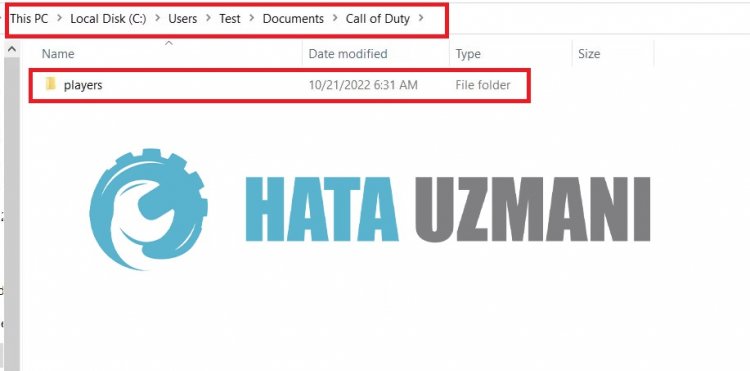
Löschen Sie nach diesem Vorgang den Ordner "players", indem Sie ihn auf dem Desktop sichern. Führen Sie dann das Spiel aus und prüfen Sie, ob das Problem weiterhin besteht. Wenn Ihr Problem gelöst ist, verschieben Sie den Spielerordner, den Sie auf dem Desktop gesichert haben, in den Speicherordner, bestätigen Sie die Vorgänge und überprüfen Sie Ihre Aufzeichnungen, indem Sie das Spiel ausführen.
3-) Als Administrator ausführen
Die Tatsache, dass die Battle.net- oder Steam-Anwendung nicht mit Administratorrechten ausgeführt wird, kann dazu führen, dass wir auf verschiedene Probleme wie dieses stoßen. Schließen wir dazu zunächst die Battle.Net- oder Steam-Anwendung mit Hilfe eines Task-Managers und führen Sie sie als Administrator aus und prüfen Sie, ob das Problem weiterhin besteht.
4-) Aktualisieren Sie Ihr Betriebssystem
Die Tatsache, dass das Windows-Betriebssystem nicht auf dem neuesten Stand ist, kann dazu führen, dass Sie auf verschiedene Fehler im Spiel stoßen. Das Spiel COD: Modern Warfare II erfordert, dass das Windows-Betriebssystem in seiner neuesten aktualisierten Form gespielt wird. Überprüfen Sie daher, ob Ihr Windows-Betriebssystem auf dem neuesten Stand ist.
5-) Game Frameworks prüfen
Das Fehlen von Spiel-Frameworks auf Ihrem Computer kann zu verschiedenen Fehlern im Spiel führen. Daher muss Ihr Computer über DirectX-, .NET Framework- und VCRedist-Anwendungen verfügen.
- Klicken Sie hier, um das aktuelle .NET Framework herunterzuladen.
- Klicken Sie hier, um den aktuellen VCRedist herunterzuladen. (x64)
- Klicken Sie hier, um den aktualisierten VCRedist herunterzuladen. (x86)
- Klicken Sie hier, um das aktuelle DirectX herunterzuladen.
Nachdem Sie das Update durchgeführt haben, können Sie Ihren Computer neu starten und das Spiel ausführen und prüfen, ob das Problem weiterhin besteht.
6-) Überprüfen Sie die Dateiintegrität des Spiels
Eine Beschädigung der Spieldatei kann dazu führen, dass Sie auf verschiedene Fehler dieser Art stoßen. Dazu können wir das Problem beseitigen, indem wir die Spieldateien überprüfen.
Wenn Sie ein Battle.Net-Benutzer sind:
- Führen Sie die Battle.Net-Anwendung aus.
- Klicken Sie oben in der App auf "Spiele".
- Klicken Sie auf das Spiel Modern Warfare II.
- Klicken Sie auf dem sich öffnenden Bildschirm auf das Zahnradsymbol neben der Schaltfläche "Spielen".
- Klicken Sie nach diesem Vorgang auf „Scannen und Reparieren“, um den Überprüfungsprozess zu starten.
Wenn Sie ein Steam-Benutzer sind:
- Öffnen Sie das Steam-Programm.
- Öffnen Sie das Bibliotheksmenü.
- Klicken Sie mit der rechten Maustaste auf das Spiel "Modern Warfare II" auf derlinken Seite und öffnen Sie die Registerkarte "Eigenschaften".
- Öffnen Sie das Menü "Lokale Dateien" auf derlinken Seite des sich öffnenden Bildschirms.
- Klicken Sie auf die Schaltfläche "Integrität der Spieldateien überprüfen" im Menü "Lokale Dateien", auf das wir gestoßen sind.
Nach diesem Vorgang wird der Download durchgeführt, indem die beschädigten Spieldateien gescannt werden. Versuchen Sie nach Abschluss des Vorgangs erneut, das Spiel zu öffnen.
Ja, Freunde, wir haben unser Problem unter diesem Titel gelöst. Wenn Ihr Problem weiterhin besteht, können Sie nach den aufgetretenen Fehlern fragen, indem Sie unsere FORUM-Plattform betreten.








![Wie behebe ich den YouTube-Server-Fehler [400]?](https://www.hatauzmani.com/uploads/images/202403/image_380x226_65f1745c66570.jpg)




















